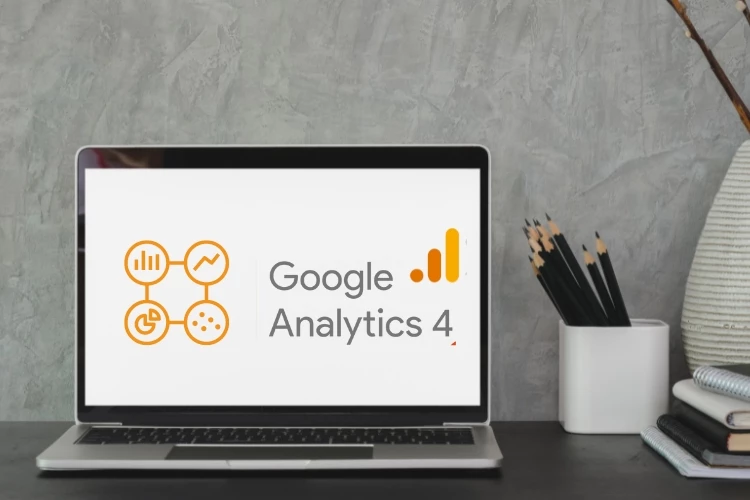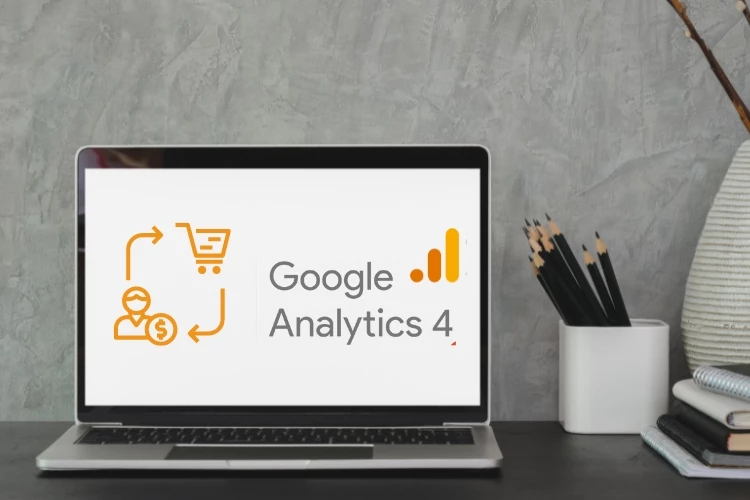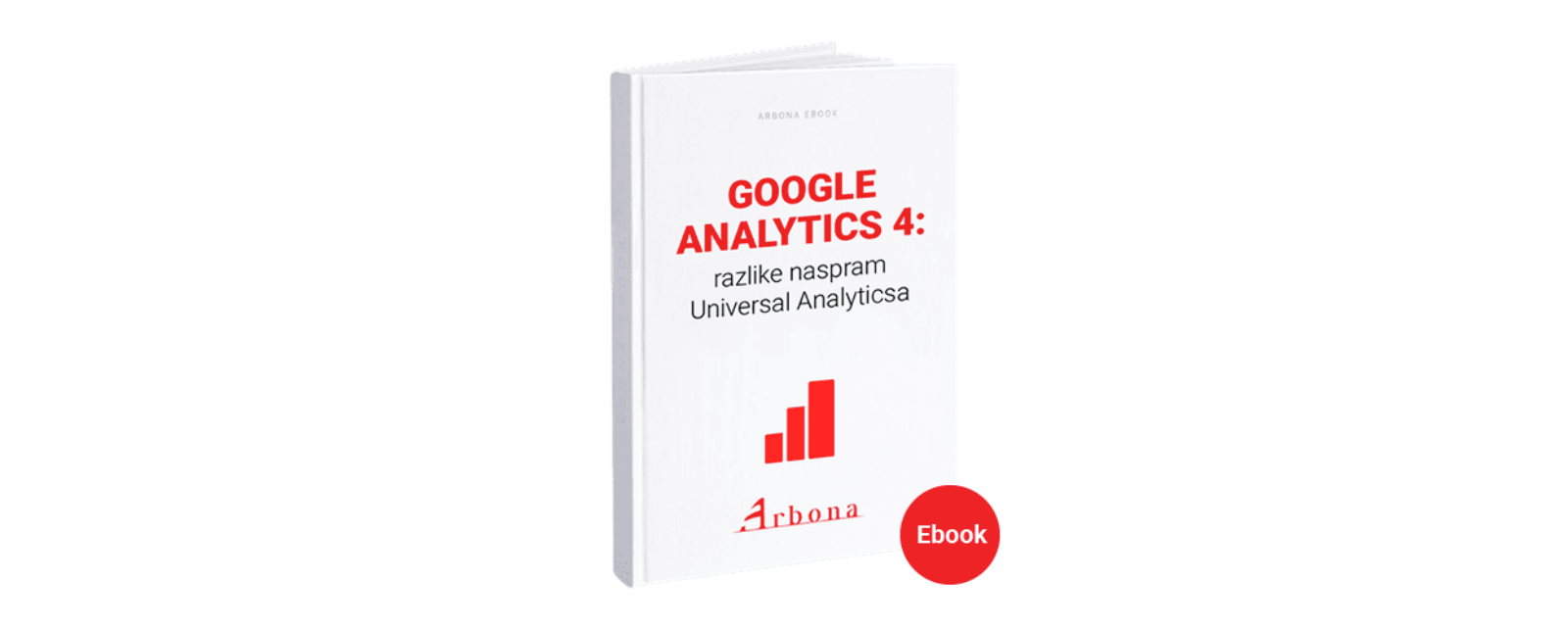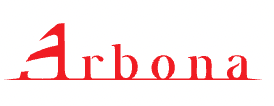Objavljeno: 15.09.2022. | 6 minute čitanja
GA4 tražilica je korisna stvar za svakog, bez obzira jeste li “power user” ili se prvi put nalazite unutar Google Analytics sučelja. Ona omogućava brzo pronalaženje željenih izvješća, relevantnih sekcija unutar GA4, ali i mnogo više. Svi znamo da je Google Search jako moćan alat za pretraživanje interneta, a kako se isto radi o Google tražilici, za očekivati je da je korisna i praktična. Nastavite čitati dalje i saznajte koje su sve primjene.

Slika 1. Google Analytics tražilica
Pomoću GA4 tražilice možete:
- pronaći direktan odgovor na vaše pitanje (instant odgovor)
- pronaći relevantnu stranicu unutar GA4 izvješća
- pronaći relevantnu stranicu unutar GA4 administracije
- pronaći relevantan odgovor unutar dokumentacije
- prikazati prijašnje upite (radi bržeg dolaska na željeni rezultat)
Dok upisujete neki pojam u okvir za pretraživanje, GA4 će vam dati prijedloge koji će vam pomoći da pronađete željenu informaciju. Na temelju par slova, autocomplete će dati prijedloge podebljavajući predloženi dio teksta. Možete koristiti tipke gore i dolje za označavanje prijedloga i pritisnuti Enter kada dođete na željeni pojam. Na primjer, ako počnete upisivati "user", “conversion”, “session” i slično, vidjet ćete relevantne prijedloge.
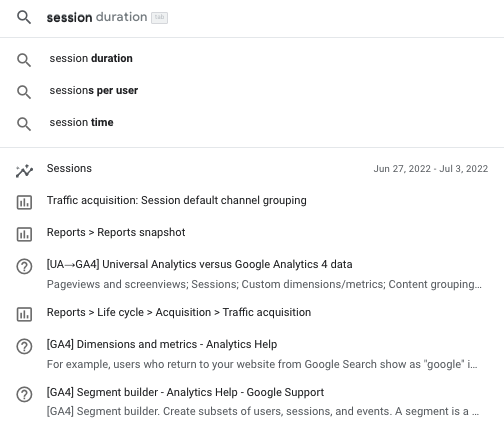
Slika 2. GA4 tražilica: prijedlozi
Moguće je čak napisati nešto na hrvatskom. Ipak, radi dohvaćanja boljih rezultata predlažemo vam da ipak koristite engleski jezik.
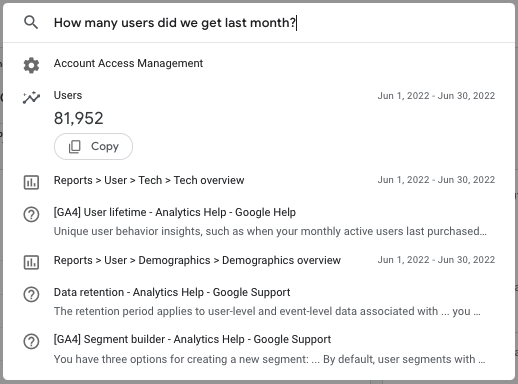
Slika 3. GA4 tražilica: hrvatski jezik
Direktan odgovor na pitanje
Kao što smo to vidjeli na primjeru slike 3, moguće je dohvatiti konkretan rezultat bez da ulazite u neko dodatno izvješće u kojem trebati izvući taj podatak. Naravno, ovakvi brzi odgovori mogući su samo kada postoji konkretan odgovor. U slučaju da je rezultat pretraživanja grafički prikaz ili tablica, rezultat će biti prikazan sa desne strane kao dio Insightsa.
Još jedan primjer direktnog odgovora:
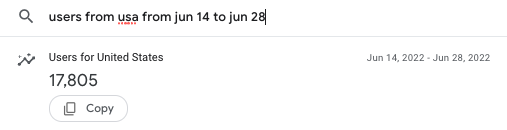
Slika 4. GA4 tražilica: brzi odgovor
Par primjera “indirektnog” odgovora, ukoliko se prikazuje kao Insights rezultat sa desne strane:
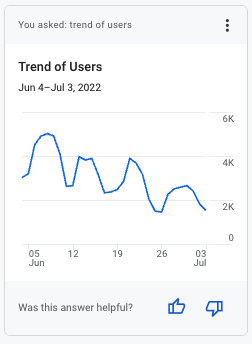
Slika 5. GA4 tražilica: trendovi
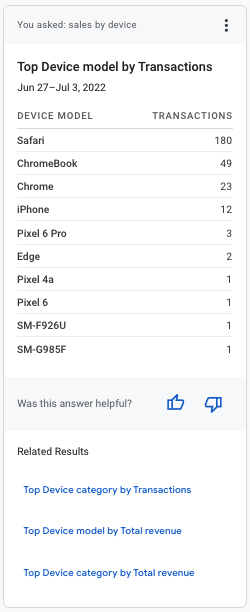
Slika 6. GA4 tražilica: dodatne opcije
Na slikama 5. i 6. možete vidjeti neke rezultate koji nisu nužno instant odgovor koji se pojavljuje kao dio rezultata unutar tražilice, već je potrebno otvoriti odgovor kao dio Insightsa sa desne strane ekrana. Vidljivo je da se nekad znaju dati i linkovi na slična, povezana pitanja te je jednostavno odabrati željeno pitanje kako bi se dobio odgovor (slika 6.).
Možete postavljati široku paletu pitanja i Google to razumije i prevodi tvz. “plain english” u brze odgovore. Bitno je samo da ste što precizniji u pogledu dimenzija, metrika i vremenskog perioda kako bi dobili što točniji rezultat. Na isti način možete raditi i usporedbe (recimo ovaj period sa istim periodom prošle godine).
Pretraživanje relevantnih sekcija iz GA4
Do sada smo vidjeli kako možemo pronaći direktan odgovor na vaše konkretno pitanje. Neće uvijek biti moguće pronaći odgovor bez da se bar malo više ne potrudite. No, često je sasvim u redu i doći na relevantnu stranicu koja će imati odgovor koji nas zanima. Recimo da vas zanima koji se operativni sustavi najčešće koriste, ali ne znate gdje bi pronašli takvo izvješće. Pa poprilično je jednostavno, samo unesite dimenzije koje vas zanimaju da biste dobili popis izvješća koja uključuju navedenu dimenziju.
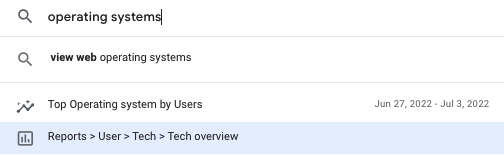
Slika 7. GA4 tražilica: navigacija do željenog izvješća
Pored toga, možete pronaći i direktno doći do stranica unutar GA4 admin sučelja. Recimo da želite doći do povezivanja GA4 sa Google Ads. Ili želite uključiti Google Signals? Samo pretražite što vas zanima i Google će vas odvesti na željenu stranicu.
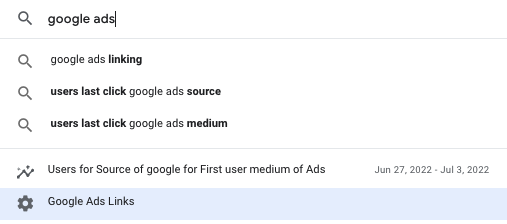
Slika 8. GA4 tražilica: navigacija do admin sekcije
Ista je stvar ako ste tek kreirali novi Google Analytics 4 račun. Želite ubaciti njegov Measurement ID u Google Tag Manager kako bi se podaci počeli prikupljati? Poprilično jednostavno, čak imate i opciju “Copy” unutar brzog rezultata...
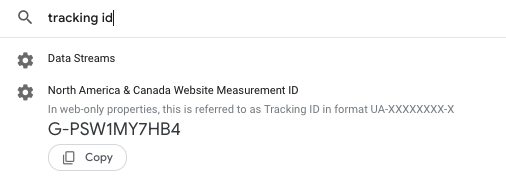
Slika 9. GA4 tražilica: Measurement ID
Linkovi na službenu dokumentaciju
Ukoliko nemate već konkretnog iskustva sa Universal Analyticsom, vjerojatno će vam dosta stvari svejedno biti nejasno i na GA4. Možda ćete imati puno pitanja koja nemaju veze sa samim izvješćem već sa načinom na koji su neke stvari konceptualno podešene, možda želite vidjeti kako nešto podesiti ili pronaći objašnjenje za određenu sekciju ili funkcionalnost unutar GA4. Prije nego odete postaviti pitanje na neku Facebook grupu, GA4 tražilica je i dalje prvo mjesto koje možete koristiti za dobivanje odgovora. Usput, Google Analytics dokumentacija je stvarno detaljno raspisana.
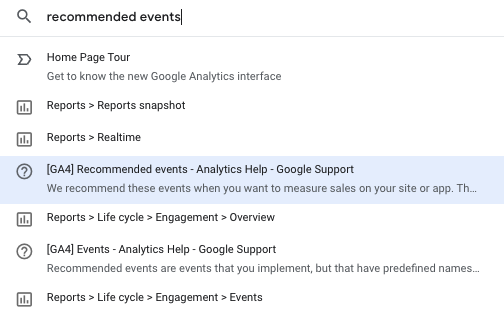
Slika 10. GA4 tražilica: službena dokumentacija za Google Analytics
Prijedlog je da kod traženja odgovora iz dokumentacije koristite upite koji sadrže ključne riječi: add, configure, create, creation, delete, edit, how can, how to, modification, modify, remove, update, upgrade, set up, setup. Takvi upiti će dati najbolje rezultate jer su relevantniji za pomoć koju tražite.
Kako se snaći u svim tim rezultatima?
Da, istina je, GA4 daje puno različitih odgovora, ali kako znati na što se odnosi koji odgovor? Pa, zapravo je poprilično jednostavno. Pored svakog tipa odgovora, postoji i ikonica koja označava o kakvom odgovoru se radi.
- Povećalo - daje prijedlog vašeg pitanja
- Munja - daje brze odgovore
- Zupčanik - odvodi vas na administracijsko sučelje
- Grafikon - odvodi vas na standardno izvješće
- Sat - daje vam vaše prijašnje upite

Slika 11. GA4 tražilica: kategorija odgovora
Eto ga, sada smo naučili i kako koristiti Google tražilicu! Zezamo se, naravno da ju svakodnevno koristite već godinama i ne možemo više zamisliti život bez nje. Ipak nam pomaže u svakodnevnom životu kako bi dobili odgovor na pitanje koje nas zanima. S druge strane, ova tražilica također pomaže u vašem svakodnevnom radu, pogotovo ukoliko je Google Analytics alat koji koristite često. Ukoliko trebate izraditi izvješće koje u sebi ima razne podatke, tražilica realno neće biti od velike koristi. No, ako vam “brzinski” treba određena informacija ili samo želite doći do relevantne sekcije unutar GA4, svakako ima smisla koristiti Google Analytics tražilicu!


Standard članstvo Arbona Cluba je besplatno. Prijavite se za dodatan sadržaja o digitalnom marketingu.
Niste član Arbona Cluba? Popunite podatke za prijavu i postanite član Arbona Cluba!




Zahvaljujemo na prijavi i registraciji.
Sada ste član Standard Arbona cluba.
Uživajte u našem sadržaju te nas za dodatna pitanja kontaktirajte.
Kontakt podatke pronađite u podnožju naše stranice.


Prednosti Arbona Club-a koje vas očekuju
- Arbona blogovi
- Cheatsheet
- Arbona ebook
- Arbona Podcast
- Arbona event
- Arbona doručak
- Konzultacije
- Arbona knjižnica
- "Digitalni svemir"
- -20% popusta na Arbona akademiju
Za više informacija i prijavu u Arbona Club kontaktirajte nas!
Kontaktirajte nas.jpg?preset=autorSlika)